苹果手机号码如何备份?轻松留住重要联系信息
想象一下:手机不慎丢失、意外进水,或者系统更新出错导致数据清空,最让人心焦的,往往是通讯录里那些珍贵的电话号码瞬间消失——家人、朋友、客户、重要的合作方。通讯录的丢失,意味着重要人际联系的断裂,作为iPhone用户,掌握可靠的联系人备份方法至关重要,下面为您详细介绍几种主流且实用的备份途径。
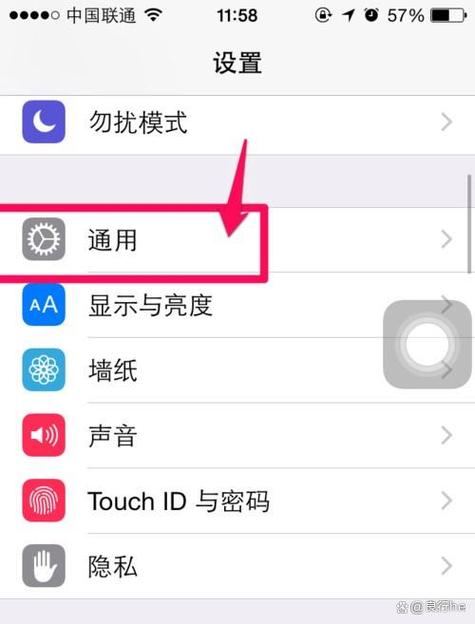
📱 最便捷省心:iCloud 云端同步
苹果官方提供的iCloud服务是备份通讯录最简单高效的方式,尤其适合追求无缝体验的用户。
- 开启设置: 打开 iPhone 的“设置”应用,点击最顶部的您的 Apple ID 名称,选择“iCloud”。
- 启用通讯录同步: 在“使用 iCloud 的 App”列表中找到“通讯录”,确保其右侧的开关处于开启(绿色)状态。
- 自动备份: 开启后,iPhone 会自动将您通讯录中的所有联系人信息(包括姓名、电话号码、邮箱、地址、备注等)安全地同步到 iCloud 云端,只要您的设备连接到 Wi-Fi 并接通电源,同步通常会在后台静默完成。
- 查看与管理: 您可以通过电脑访问 icloud.com(需登录您的 Apple ID),点击“通讯录”图标,在线查看、编辑和管理所有已同步的联系人,在新 iPhone 上登录同一 Apple ID 并开启 iCloud 通讯录,联系人会瞬间恢复。
核心优势: 完全自动化,无需手动操作;跨设备实时同步(iPhone、iPad、Mac、iCloud.com);依托苹果强大的安全体系(端到端加密可选),数据私密性有保障。
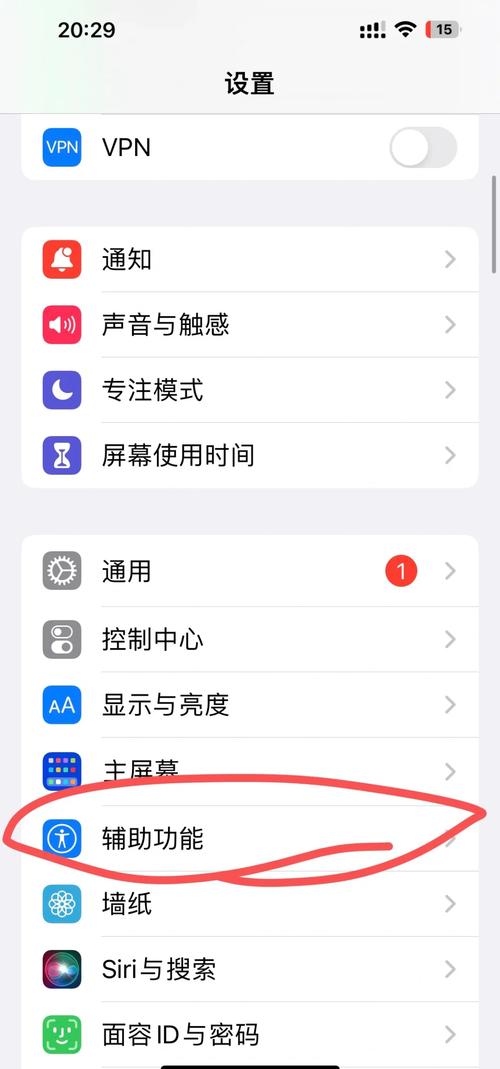
建议: 定期检查 iCloud 存储空间是否充足(5GB 免费,可付费升级),确保同步顺利进行,这是最符合苹果生态逻辑、也最能体现苹果服务专业性与可靠性的备份方式。
💻 最稳妥全面:通过电脑(Mac 或 PC)本地备份
如果您更习惯本地存储,或需要包含更多手机数据(如短信、应用数据等)的完整备份,使用电脑配合 iTunes(PC)或 Finder(Mac)是最佳选择。

-
使用 Mac (macOS Catalina 10.15 及更新版本):
- 用数据线将 iPhone 连接到 Mac。
- 打开 Finder,在边栏“位置”下找到并选中您的 iPhone 设备。
- 在“通用”选项卡中,找到“备份”区域。
- 选择“将 iPhone 上所有数据备份到 Mac”。
- 强烈建议勾选“加密本地备份”,这不仅能保护您的健康数据、密码等信息,加密后的备份也必然包含完整的联系人信息,设置一个您能记住的强密码。
- 点击“立即备份”,备份时间取决于数据量大小。
-
使用 PC 或旧版 Mac (macOS Mojave 10.14 及更早版本):
- 在电脑上安装最新版 iTunes(PC)或确保 iTunes 为最新(旧 Mac)。
- 用数据线连接 iPhone 和电脑。
- 在 iTunes 中点击左上角的小设备图标,进入设备摘要页。
- 在“备份”区域,选择“本电脑”。
- 务必勾选“加密本地备份”(原因同上),设置备份密码。
- 点击“立即备份”。
核心优势: 备份内容最完整(包含通讯录及几乎所有其他手机数据);本地存储,数据完全掌控;加密选项提供高级别的安全性,当需要整机恢复时,这是最可靠的方案。
关键提示: 务必进行加密备份,否则通讯录等敏感信息可能无法完全备份或恢复,定期将电脑上的备份文件(通常位于特定文件夹)复制到外部硬盘或另一台电脑,实现双重保险,避免电脑故障导致备份丢失。
🧩 灵活补充:利用通讯录应用导出 vCard
对于只需要备份联系人本身,或者想在不同平台(如安卓手机、其他邮箱服务)间迁移的用户,导出为通用的 vCard (.vcf) 文件是个好方法。
- 打开通讯录 App: 在 iPhone 上找到并打开“通讯录”应用。
- 选择联系人: 点击左上角的“列表”视图(或直接在全览界面),要备份所有联系人,可点击屏幕左上角的“群组”按钮,确保“所有 iCloud”被选中(如果联系人存储在 iCloud),若需备份特定群组,则勾选相应群组。
- 导出操作: 点击右上角的“...”(更多)按钮,选择“导出联系人...”。
- 选择范围: 在弹出的菜单中,选择是导出“所有联系人”还是当前选定的“群组”内的联系人。
- 选择分享方式: 系统会生成一个包含所选联系人的
.vcf文件,选择您需要的方式发送或保存:- 邮件发送: 通过邮件发送给自己或其他设备。
- 存储到“文件”App: 保存到 iPhone 本地存储或 iCloud Drive 等云盘服务。
- 通过隔空投送/AirDrop: 快速发送到附近的 Mac 或其他 Apple 设备。
- 其他分享选项: 如通过微信、QQ 等发送文件。
核心优势: 格式通用,兼容性强;方便选择性备份或分享特定联系人;操作直观,无需复杂设置。
应用场景: 临时快速备份;将联系人导入非苹果设备;分享一批联系人给他人。
📌 重要提醒与最佳实践
- SIM 卡并非保险箱: 现代智能手机的联系人极少存储在 SIM 卡上(默认存储在手机内部或 iCloud),依赖 SIM 卡备份联系人极不可靠。
- 双重备份更安心: 个人强烈建议采用“iCloud 自动同步 + 加密电脑本地备份”的组合策略,iCloud 提供日常的便捷和实时性,本地加密备份则提供灾难恢复级别的保障和更全面的数据留存。
- 定期验证: 每隔一段时间,登录 iCloud.com 检查联系人是否完整同步,或在电脑上确认加密备份文件是否成功生成且日期较新,安全不能仅靠设置,定期检查才是负责的态度。
- 保持更新: 确保您的 iPhone 和电脑上的 iTunes/Finder 保持最新版本,以获得最佳兼容性和安全性修复。
个人始终认为,通讯录的价值远超设备本身。 它承载着您的人际脉络与重要记忆,养成定期备份的习惯,就像为重要文件上锁,当意外发生时,您能从容恢复每一段珍贵的联系——这份安心,源自对数据管理的专业态度和未雨绸缪的行动,立即检查您的备份设置,让重要的电话号码永不丢失。









评论列表 (0)